- Knowledge base
- Contenuto
- Domini e URL
- Sostituire il dominio del marchio
Sostituire il dominio del marchio
Ultimo aggiornamento: 25 settembre 2025
Disponibile con uno qualsiasi dei seguenti abbonamenti, tranne dove indicato:
-
Marketing Hub Professional, Enterprise
-
Content Hub Starter, Professional, Enterprise
- Legacy Marketing Hub Basic
Se state effettuando un rebranding della vostra azienda o del vostro sito web, potete sostituire il dominio del vostro marchio per aggiornare gli URL dei vostri contenuti ospitati.
Prima di iniziare
- Esaminate la struttura di un URL:

- Quando si sostituisce un dominio del marchio, il dominio del marchio per tutti i sottodomini collegati viene aggiornato. Il resto della struttura dell'URL rimane invariato. Ad esempio, quando si sostituisce il dominio del marchio hubspot con inbound:
- www.hubspot.com diventerà www.inbound.com
- blog.hubspot.com diventerà blog.inbound.com
- Se si cambia solo il dominio di primo livello, non è necessario sostituire il dominio del marchio. È sufficiente collegare un dominio con il nuovo dominio di primo livello utilizzando il dominio del marchio esistente.
- Le visualizzazioni analitiche personalizzate create con il vecchio dominio del marchio saranno eliminate dall'account dopo la sostituzione del dominio del marchio.
- Se siete utenti di Marketing Hub Enterprise o Content Hub Enterprise e disponete dell'aumento dei limiti di dominio o del componente aggiuntivo Marchi, potete ospitare e gestire contenuti per un dominio marchio aggiuntivo per ogni componente aggiuntivo.
Sostituire il dominio del marchio
Seguite i passaggi seguenti per sostituire il dominio del marchio. Se state cambiando anche il sottodominio o il dominio di primo livello, seguite i passaggi aggiuntivi alla fine di questa sezione per sostituire il dominio principale.
- Nel tuo account HubSpot, fai clic sulle settings icona delle impostazioni nella barra di navigazione principale.
- Nel menu della barra laterale sinistra, andate su Contenuti > Domini e URL.
- Se si sta sostituendo un dominio del marchio con un dominio non collegato, collegare prima il nuovo dominio come dominio di reindirizzamento.
- Nella sezione Domini di hosting, fare clic sul menu a discesa Azioni per il dominio che si desidera modificare e selezionare Sostituisci dominio del marchio.

- Nella pagina Scegli il dominio del marchio , fare clic sul menu a discesa Dominio del marchio da sostituire e selezionare il vecchio dominio del marchio.
- Fare clic sul menu a discesa Nuovo dominio del marchio e selezionare il nuovo dominio del marchio, quindi fare clic su Avanti.
- Nella pagina Verifica dominio, inserire il testo per il campo Sottodominio (opzionale). Quindi fare clic su Avanti.
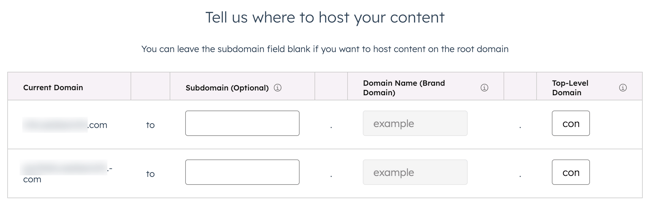
- Confermare i dettagli del dominio corrente e del nuovo dominio. Quindi fare clic su Sostituisci dominio del marchio.
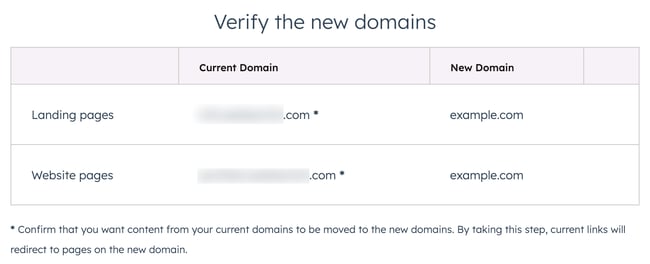
Scambio di contenuti sui domini secondari
Se si dispone di un abbonamento a Marketing Hub Professional, Enterprise o Content Hub Professional, Enterprise, è possibile utilizzare il dominio del marchio come dominio secondario per ospitare i contenuti o sostituire i domini secondari con il nuovo dominio del marchio.
Per scambiare i contenuti sui domini secondari dopo aver sostituito il dominio del marchio:
- Nel tuo account HubSpot, fai clic sulle settings icona delle impostazioni nella barra di navigazione principale.
- Nel menu della barra laterale sinistra, spostarsi su Contenuti > Domini e URL.
- Nella sezione Domini di hosting, fare clic sul menu a discesa Azioni e selezionare Rendi secondario per altri tipi di contenuto.

- Nella finestra di dialogo, selezionare la casella di controllo accanto a ciascun tipo di contenuto per il dominio e fare clic su Salva.
- Dopo aver reso il dominio secondario per altri tipi di contenuto, è possibile spostare manualmente il contenuto, reindirizzare il dominio precedente o disconnetterlo:
- Per spostare manualmente i contenuti sul nuovo dominio:
- Per aggiornare il blog, modificare l'URL principale del blog per utilizzare il nuovo dominio del marchio.
- Per aggiornare le landing page e le pagine del sito web, modificare le impostazioni di ciascuna pagina per cambiare l'URL della pagina con il nuovo dominio del marchio.
- Per reindirizzare il vecchio dominio al nuovo dominio o disconnetterlo dal vostro account:
- Nella sezione Domini reindirizzati, per il dominio precedente, fare clic sul menu a discesa Azioni e selezionare Reindirizza a un dominio diverso.
- Per spostare manualmente i contenuti sul nuovo dominio:
-
-
- Nella finestra di dialogo, fare clic sul menu a discesa Reindirizza a e selezionare il dominio.
- Al termine, fare clic su Salva.
- Per scollegare il dominio precedente dall'account, fare clic sul menu a discesa Azioni e selezionare Disconnetti.
-